Cara Mencari Telefon Android Anda Dengan Membunyikannya Dalam Jumlah Penuh Walaupun Ia Berdiam
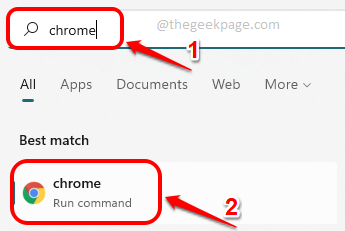
- 792
- 81
- Don Will
Jadi telefon anda hilang lagi, kisah lama yang sama! Anda cuba memanggilnya dari telefon yang berbeza hanya untuk ingat bahawa anda telah meletakkannya pada mod senyap sebelum kehilangannya. Di bawah bantal, di antara tempat tidur, di dalam peti sejuk, tidak ada tempat lain yang tersisa di rumah yang anda cari! Ya, tidak ada tempat bersembunyi yang biasa. Nah, jangan terasa hilang, ketika kita berada di sini untuk membantu!
Dalam artikel ini, kami memperkenalkan anda kepada helah super sejuk dengan menggunakan telefon Android anda dengan jumlah penuh walaupun ia berada di mod senyap. Baca terus, untuk menguasai helah yang luar biasa ini! Nikmati!
Catatan: Sila ambil perhatian bahawa silap mata hanya berfungsi jika telefon pintar anda disambungkan ke internet.
Cari telefon Android anda menggunakan komputer
Langkah 1: Di bar tugas, klik pada Cari ikon.
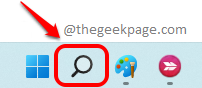
Langkah 2: Di dalam Cari bar, Jenis dalam Chrome dan klik pada Chrome permohonan dari Perlawanan terbaik seksyen.
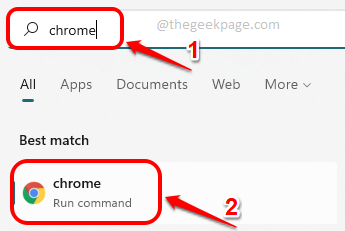
Langkah 3: Apabila Chrome dilancarkan terbuka, anda perlu log masuk ke akaun Google yang sama, dengan menggunakan telefon pintar anda yang perlu anda cari.
Untuk itu, klik pada ikon profil dekat Sudut kanan atas tetingkap krom anda. Sekiranya anda belum menandatangani sebarang akaun, gambar profil ini akan menjadi gambar profil lalai.
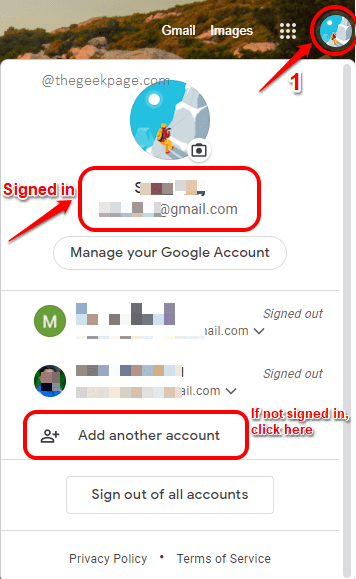
Apabila anda mengklik ikon gambar profil, jika anda masuk ke mana -mana akaun, anda akan dapat melihat langsung ke akaun mana yang anda log masuk, seperti yang ditunjukkan dalam tangkapan skrin di atas.
Sekiranya anda masuk ke akaun yang sama dengan telefon pintar anda, maka anda boleh Langkau Langkah 4 dan 5 dan terus ke langkah 6.
Sekiranya anda masuk ke akaun yang berbeza atau tidak masuk ke Google Chrome di komputer riba anda sama sekali, kemudian klik pada Tambah akaun lain pilihan seperti yang ditunjukkan di atas.
Langkah 4: Dalam langkah seterusnya, Masukkan ID E -mel akaun google bahawa telefon pintar anda ditandatangani. Klik Seterusnya butang.
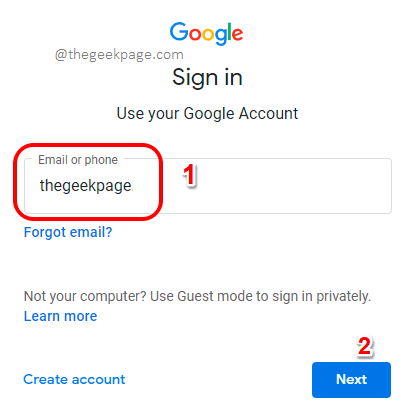
Langkah 5: Seperti seterusnya, masukkan The Kata laluan dan kemudian memukul Seterusnya butang. Itu sahaja. Anda sekarang akan berjaya melog masuk.
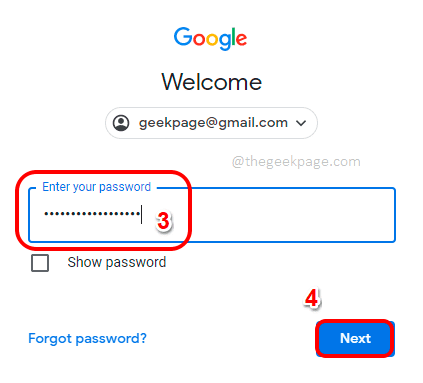
Langkah 6: Sebaik sahaja anda log masuk, di Google, taipkan cari peranti saya dan kemudian memukul Masukkan kunci untuk menerima hasil carian di tangkapan skrin di bawah.
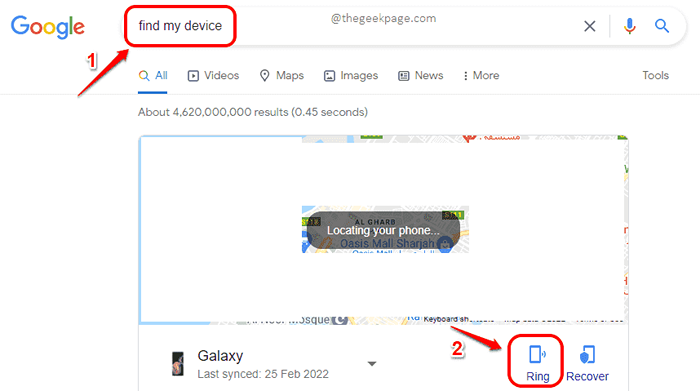
Halaman hasil akan memberi anda semua peranti yang disambungkan ke akaun Google yang sama yang anda gunakan. Klik pada Cincin ikon yang berkaitan dengan peranti yang hilang.
Viola! Walaupun telefon anda berada di mod senyap, kini akan berdering selama 5 minit penuh dalam jumlah teratasnya. Anda boleh mencari di mana ia bersembunyi sekarang! Oh, dengan cara, tekan kuasa butang ke Berhenti The berdering Sebaik sahaja anda menjumpainya.
Catatan: Sila ambil perhatian bahawa telefon anda perlu disambungkan ke internet untuk cara ini berfungsi.
Itu sahaja. Semoga anda berjaya mencari telefon anda setelah mengikuti artikel ini.
- « Betulkan 'Ralat ini tidak tersedia' di Google Chrome / Firefox / Edge
- Cara Memperbaiki Kod Ralat 0x80240438 pada Windows 11, 10 »

